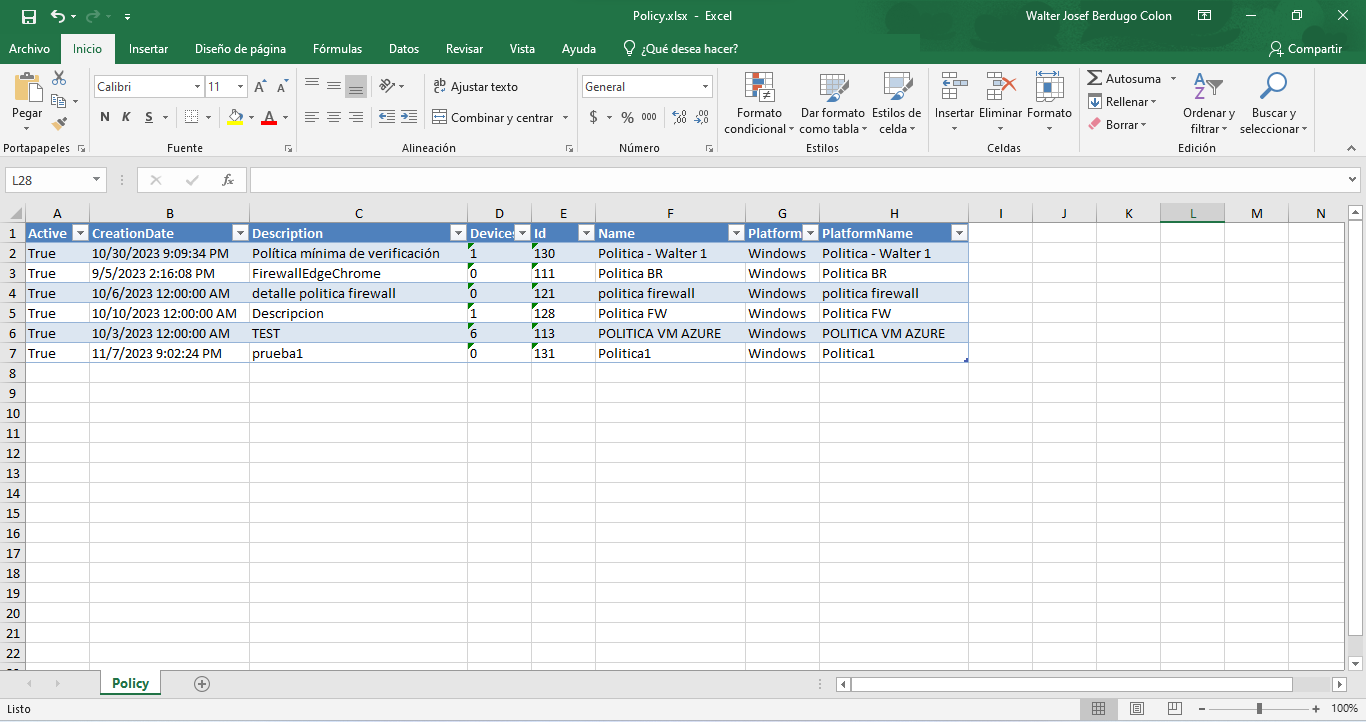En el proceso de gestión y administración de las políticas de cumplimiento en la aplicación Aranda Security podrá visualizar, crear, editar y eliminar las políticas de seguridad.
Visualizar Políticas
1. Ingrese a la consola de Aranda Security Compliance con rol de administrador, seleccione la opción Políticas del menú principal. En la vista de información se podrá visualizar el listado políticas disponibles y ordenar la información agrupada por nombre, dispositivos alcanzados (asociados a la política) y fecha de creación.
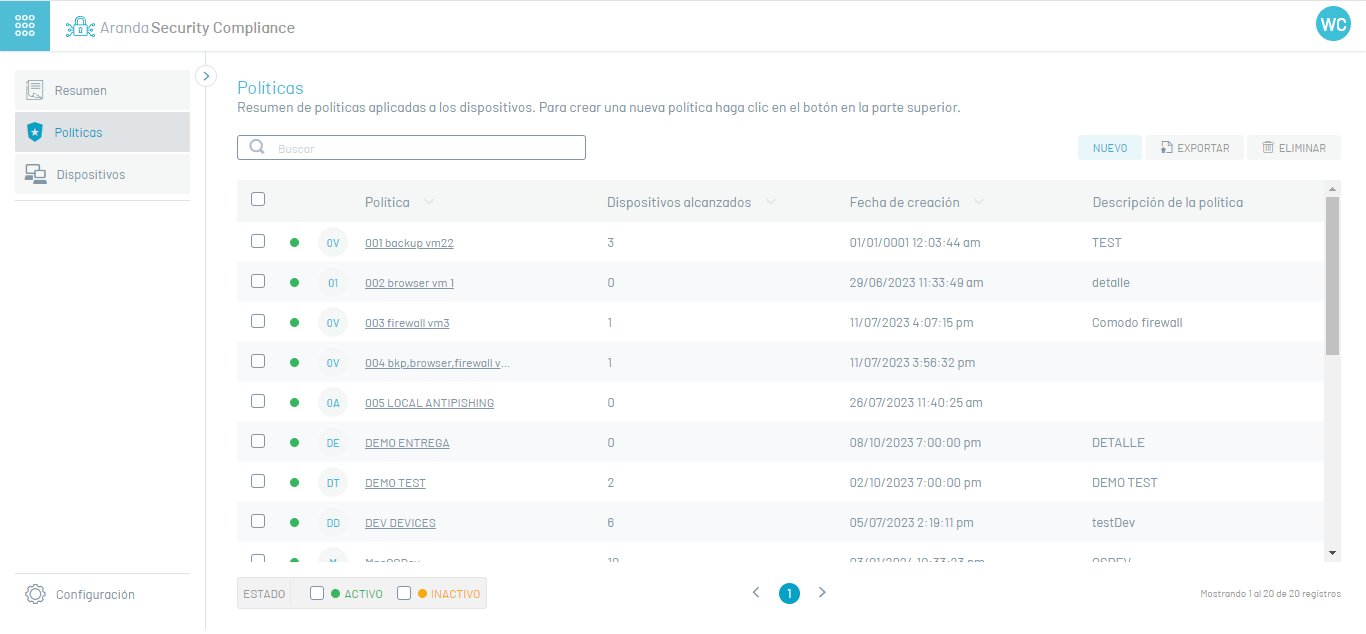
2. En la vista de información de las políticas, tendrá disponibles acciones de gestión y organización de la información. Vista de Información en Entorno Web ASEC
Creación de Políticas
1. Para crear una política, ingrese a la consola de Aranda Security con rol de administrador o especialista, en la sección de Políticas del menú principal. En la vista de información seleccione el botón Nuevo; se habilita la ventana Sistema Operativo, seleccione un Sistema Operativo para continuar con el formulario donde debe ingresar la información básica de la política:
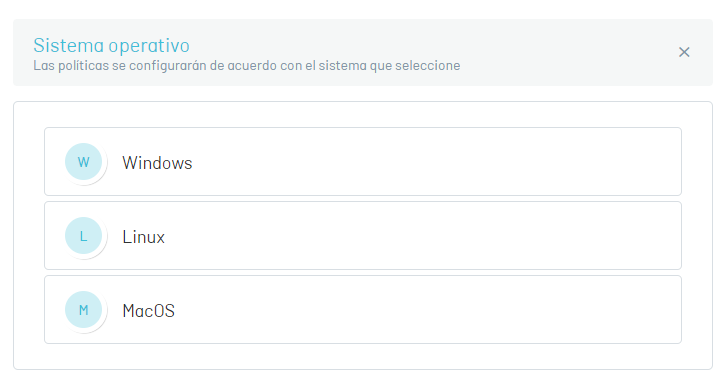
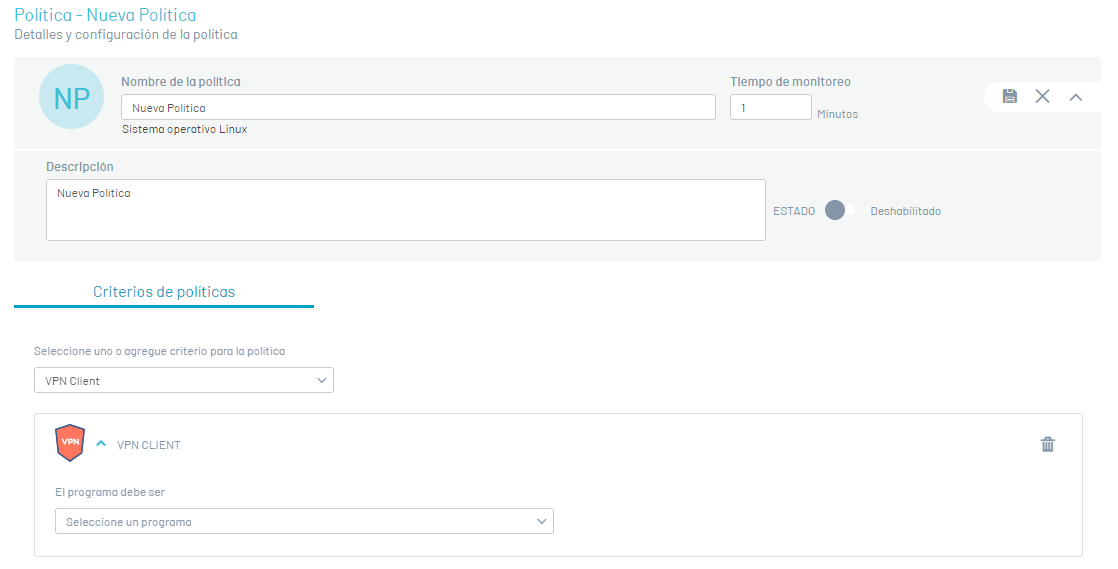
| Campo | Descripción |
|---|---|
| Nombre de la política | Nombre que identifica la política. |
| Descripción | Descripción de la política. |
| Estado | Estado de la política, se indica si va iniciar Activa inmediatamente, o va iniciar Inactiva. |
| Tiempo de Monitoreo | Intervalo de tiempo donde los agentes van estar notificando el cumplimiento de la política. |
Criterios de Políticas
2. En la vista de información para la nueva política, seleccione la pestaña criterios de politicas y escoja del listado un criterio de software de configuración. Los criterios habilitados en ASEC son: ANTIMAWARE, ANTIPISHING, BACKUP, CLOUD STORAGE, COMMUNICATIONS TOOLS, DATA LOSS PREVENTION, ENDPOINT ENCRYPTION, FIREWALL, HEALTH AGENT, REMOTE CONTROL, VIRTUAL MACHINE, VPN CLIENT y WEB BROWSER.
3. Al seleccionar el criterio de software (Antimalware, browser, firewall), haga clic en el ícono Editar  y elija un programa del listado existente.
y elija un programa del listado existente.
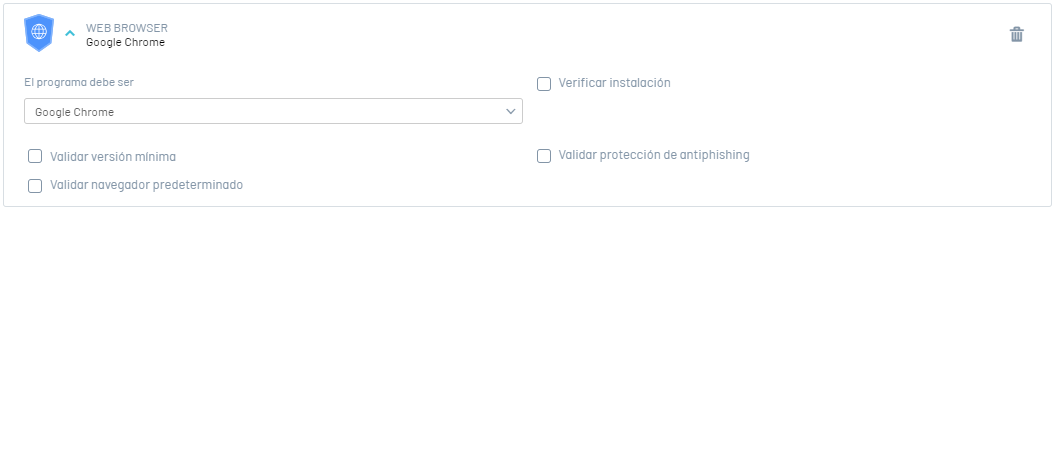
| Nota: | Al seleccionar un programa del criterio de la política se activan los métodos o validaciones correspondientes al programa definido. Para cada programa se activarán distintos opciones de validación. Ver validaciones por criterio de configuración |
4. Seleccione los items de validación habilitados para determinar los niveles de cumplimiento de esa instancia de la política de seguridad y haga clic en el botón Guardar , para confirmar los cambios realizados.
, para confirmar los cambios realizados.
Estos criterios son los que se evalúan y determinan si una política se cumple o no.
| Nota: | Para eliminar los detalles del criterio de software, en cualquier momento, haga clic en el ícno respectivo para borrar la configuración. |
5. Después de creada una política se habilita la pestaña para asociar grupos de dispositivos a la política definida.
Asociar Grupos
6. Al terminar de configurar la información básica de la política, ingrese de nuevo a la consola de Aranda Security y seleccione la política creada; en la vista de información se habilita la pestaña Grupos donde podrá asociar grupos de dispositivos a la política definida.

7. En el campo Asociar Grupos ingrese un nombre para buscar un grupo o digite un nombre para crear un nuevo grupo. Haga clic en el botón (+) para crear un nuevo grupo. Cada política podrá contener muchos grupos.
8. Para asociar un grupo creado a la política, seleccione un grupo del listado disponible y haga clic en el botón Agregar
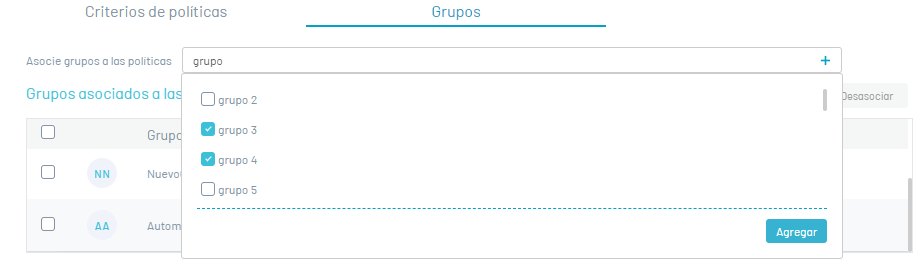
9. En el listado de grupos asociados seleccione el nombre del grupo con dispositivos vinculados, para acceder al detalle de Cumplimiento de los Dispositivos.
Desasociar Grupos
10. Para eliminar uno o varios grupos, en la vista de información de la política, en la pestaña Grupos, seleccione un registro de los grupos creados y haga clc en el botón Desasociar para borrar la información asociada.
11. Al definir los grupos para la política haga clic en el botón Guardar, para confirmar los cambios realizados.
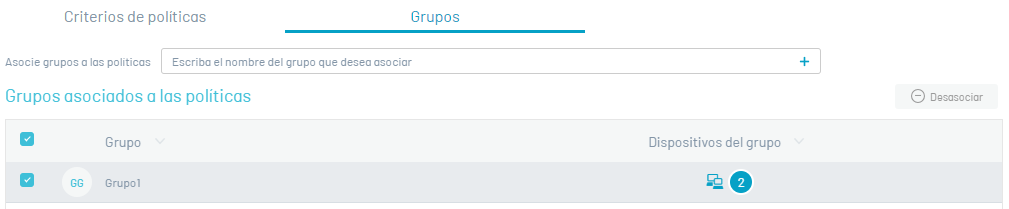
Eliminar Políticas
12. Para eliminar políticas ingrese a la consola de Aranda Security con rol de administrador, en la sección de Políticas del menú principal. En la vista de información se podrá visualizar el listado de políticas disponibles; seleccione uno o varios registros y haga clic en el botón Eliminar Políticas.
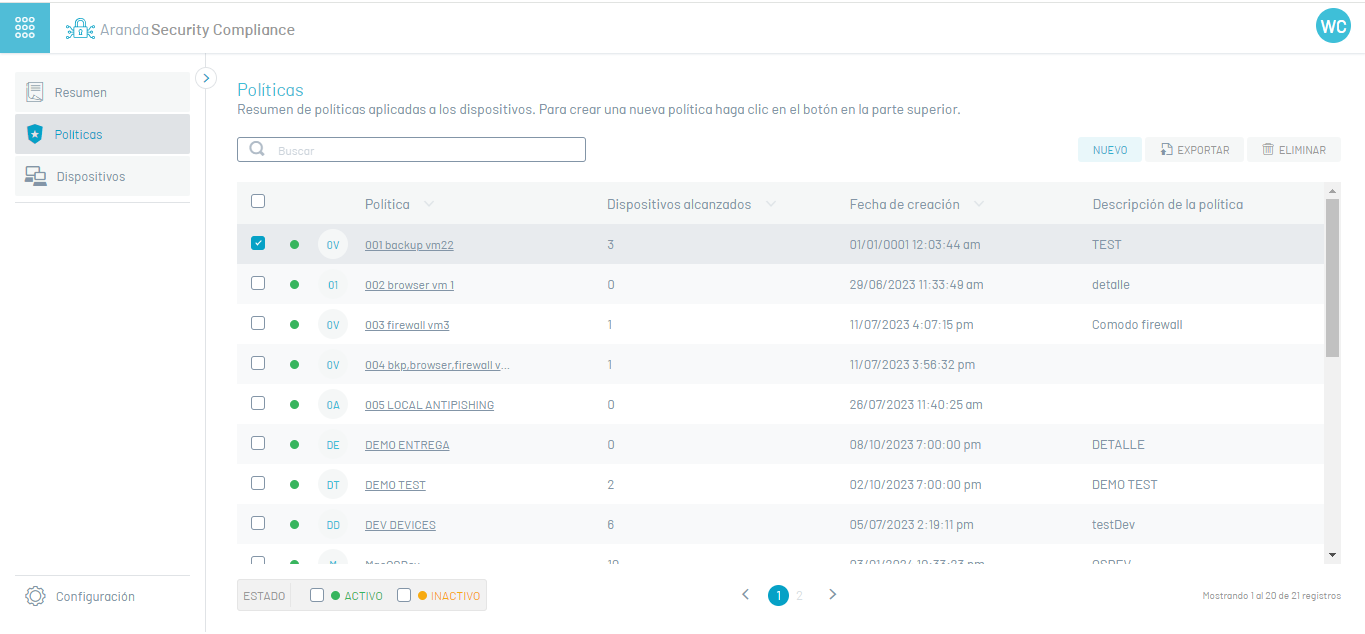
13. Se habilita un mensaje de advertencia donde debe confirmar el borrado de la política.
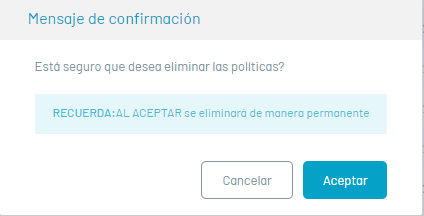
Exportar Políticas
1. Para exportar la información de políticas, ingrese a la consola de Aranda Security con rol de administrador, en la sección de Políticas del menú principal. En la vista de información se podrá visualizar el listado políticas disponibles; filtre uno o varios registros en el campo Buscar y haga clic en el botón Exportar.
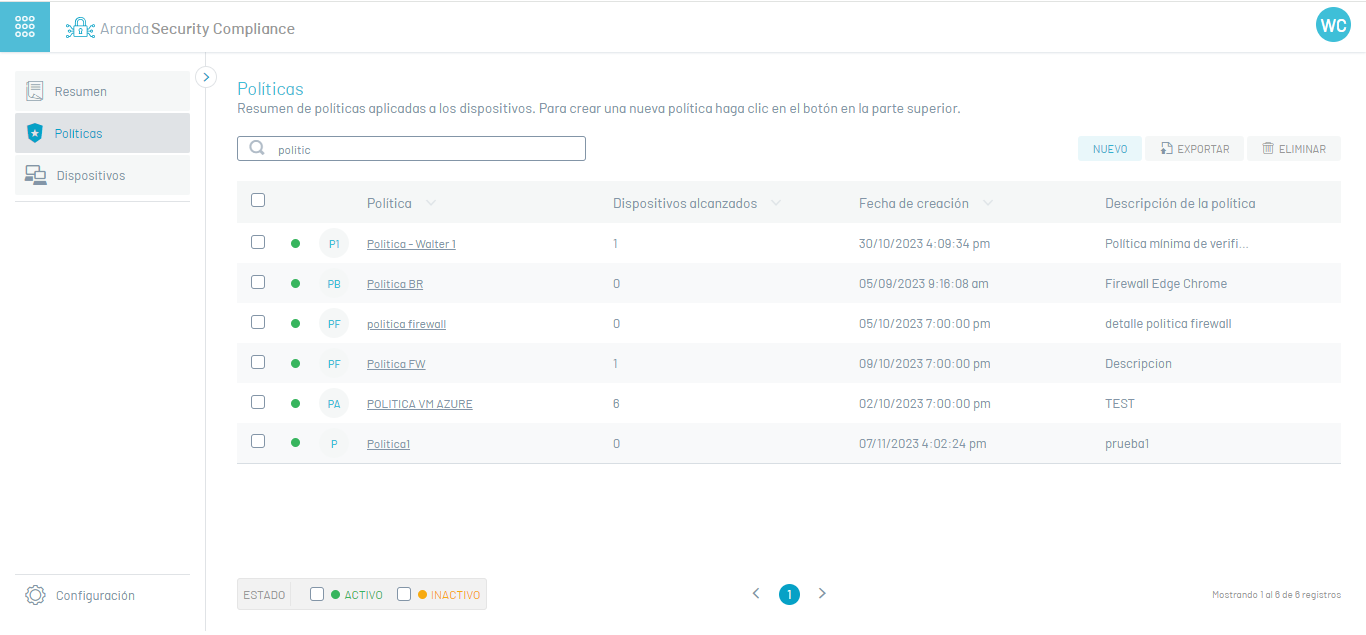
2. En el menú encabezado de la consola de administración de Aranda Security, se habilita la oción de Descargas donde podrá visualizar el formato generado del listado de políticas en formato excel
3. Haga clic en el archivo para descargar la información de las políticas. El archivo descargado incluye todos los campos de la política.